Számla sztornózása
Hogyan tudok sztornó számlát készíteni?
A számlalista és a számlarészletek megújultak!
A régi listanézet 2026. február 25-én éjfélig érhető el, ezt követően az új listanézet lesz elérhető minden számlázási fiókban.
2026. január 1-től változás
A módosító számlák teljesítési dátumára vonatkozóan az eddigitől eltérő szabályozás lép életbe. Részletekért kattints ide!
Már elkészített, tehát számlaszámmal rendelkező számla nem törölhető, a bizonylatot helyesbíteni vagy sztornózni lehet. Ha bizonytalan vagy abban, hogy melyik műveletet végezd el javasoljuk, hogy előbb egyeztess könyvelőddel.
Amennyiben a sztornózás a megfelelő számodra, azt az alábbi módon tudod végrehajtani.
Új számlalista nézet
- Keresd meg a számlát a Számla / Kimenő számláim oldalon.
- Kattints a számlasor végén található három pöttyre.
- A megjelenő menüben kattints a Sztornó számla lehetőségre.
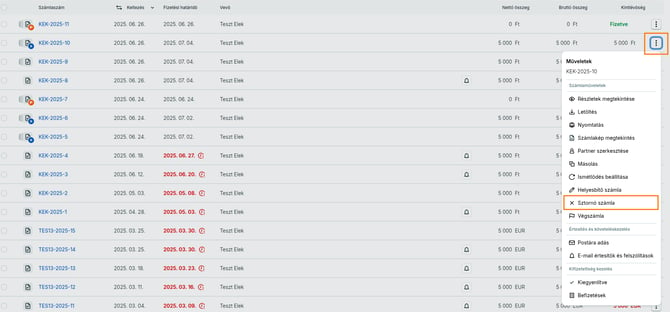
Teljesítési dátum
-
A sztornószámlán ugyanazt a teljesítési dátumot kell szerepeltetned, mint az eredeti számlán.
Sztornó indoka
-
A sztornó okát rögzítheted; ez automatikusan rákerül a sztornószámlára, melyről részleteket ide kattintva olvashatsz.
Jóváírás kezelése
-
Amennyiben az eredeti számlához jóváírás tartozik, a jóváírási adatok a sztornó folyamat során CSV-fájlban letölthetők.
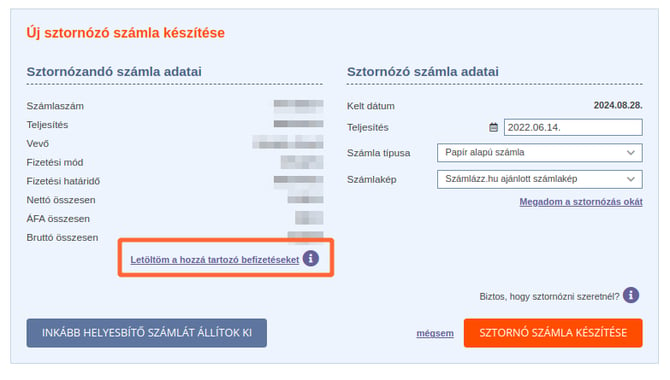
Régi számlalista nézet
- Keresd meg a számlát a Számla / Kimenő számláim oldalon.
- Kattints a számlasoron, így lenyílik a műveletek-eszközsáv.
- Kattints a „Sztornó számla” feliratra.
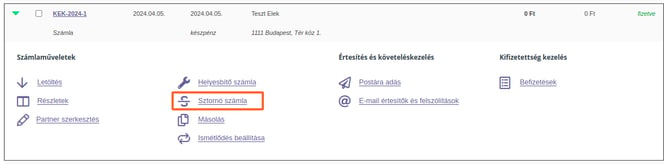
Sztornózáskor megadhatod a teljesítési dátumot, aminek egyeznie szükséges az eredeti számla teljesítési dátumával, valamint rögzítheted a sztornózás okát, ami rákerül a sztornózó számlára. Utóbbiról ide kattintva írunk részletesebben.
Ezen felül, ha olyan számla kerül sztornózásra, amihez jóváírás is tartozik, akkor a jóváírás adatai a sztornózás során letölthetőek egy CSV-fájlba.
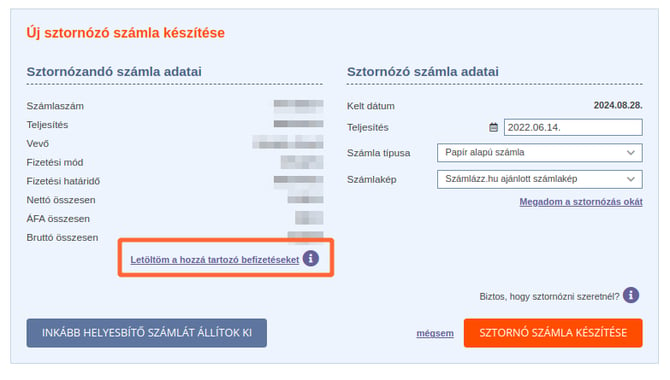
A sztornózás folyamatát az alábbi videón tekintheted meg:
A rontott számla javításával kapcsolatban bővebben blogunkon írunk. Részletekért kattints ide!